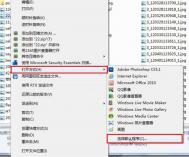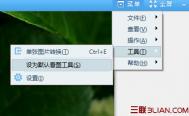设置Win7默认打开方式
很多用户都遇到过程序错乱的情况,比如原本想用Win7下的图片预览查看一张图片,如果Win7中安装了两款可以打开图片的软件,系统就有可能把这两款软件搞混,双击图片文件后却在做图软件里打开了它。这主要是由于系统不知道我们在什么情况下需要使用什么软件造成的,解决的办法很简单,既然Win7不知道,那我们就告诉它!
以视频文件为例,首先,打开一个存放图片或照片的文件夹。右键点击任意一张图片文件,选择打开方式-选择默认程序。

打开选择默认程序设置项
在打开方式的推荐的程序中选择你希望使用的程序。

选择推荐的程序
如果该程序在推荐的程序列表中没有列出,可以点击下方其它程序右侧的黑色小箭头继续查找,如果还是找不到,则点击下窗口右下角的浏览按钮,通过目录查找。

电脑常识
选择更多程序
你找到想要关联的程序后,勾选始终使用选择的程序打开这种文件,最后点击确定保存并退出。

勾选始终使用选择的程序打开这种文件
经过这样的设置,以后这一类型的文件就会默认使用你所选择的程序打开了。如果电脑中没有安装可以打开某类文件的程序,也可以点击在Web上寻找适当的程序链接,Win7会帮你在网络中查找可以打开该类型文件的程序,并给出程序下载链接。
如何修改Win7文件存储位置
很多朋友在买电脑时都会将硬盘大小列为首要自挑选条件,可是硬盘再大,用的时间一长空间也会慢慢变小。安装软件时都是将安装目录改到其它分区,可是C盘空间还总是被占的满满的,到底是什么文件占去了C盘空间?在Win7系统中,临时文件是个吃硬盘的大户,也(图老师整理)是系统运行中读写最频繁的文件,所以,我们建议大家最好将临时文件的存储位置改为其它分区,减少系统盘分区的负担。避免系统盘的空间越来越小,以至于不断地影响电脑运行的速度。
修改临时文件存储位置并不需要第三方软件的帮助,通过Win7自带的设置项自己就可以进行修改。首先打开Win7控制面板,进入系统和安全,在左侧导航栏中打开高级系统设置。

高级系统设置
切换到高级选项卡,打开环境变量。

打开环境变量 电脑常识
在环境变量对话框中分别选中TEMP和TMP,点击编辑按钮。

编辑用户变量
在编辑用户变量对话框中,我们看到变量值处是可以进行编辑的部分,这里已经存在原系统默认的临时文件存放地址,我们可以直接将用户和系统的temp和tmp变量都改到另外的路径即可。
改好临时文件路径之后,别忘了将原来临时文件目录彻底删除,删完之后你会发现系统盘分区的容量标示短了一大截,一下就由红转蓝了。
win7怎么设置屏保图文教程
win7下设置屏保不比xp,旗舰版,桌面右击,个性化,右下角的屏幕保护,选择一种,下面是时间设置了。家庭普通版,就到控制面板里面就找了。
图老师小编用的是旗舰版,下面就一步步截图教会大家:
1、在电脑桌面点击鼠标右键,出现菜单。
2、选择个性化,进入控制面板的个性化界面。
(本文来源于图老师网站,更多请访问http://m.tulaoshi.com)
3、选择右下角的tuLaoShi.com屏幕保护程序,进入屏幕保护程序设置。


4、选择适合自己的屏幕保护程序,点击应用,选择确定。

5、在屏幕保护程序中,还可以设置出现时间和预览选项供使用者选择。怎么给电脑设置屏保
选择等待时间,即为无操作时间,系统监控键盘鼠标等输入设备无操作时间。达到设定时间后启动屏幕保护效果,时间不宜过大,如大于冲杯咖啡的时间,可设定启动的时候是否提示输入系统密码(必须首先给系统设定密码,建议设定密码,尤其是笔记本用户)
这样我们就为自己的电脑屏保设置成功了。觉得还行就快分享给刚开始接触win7的朋友吧!
Win7/Win8通过媒体流共享音乐照片和视频
DLNA(Digital Living Network Alliance) 由索尼、英特尔、微软等发起成立、旨在解决个人PC,消费电器,移动设备在内的无线网络和有线网络的互联互通。
简单说,通过DLNA技术,可以在家庭局域网中将手机、平板、电脑、电视(或者音响及其他音视频设备)联通起来,互相之间可以访问其中的音乐、照片和视频。
现在的智能手机,无论是iPhone、Android还是Windows Phone,甚至是采用Meego系统的诺基亚N9手机,都支持DLNA分享视频。
Windows 7/8提供了媒体流的支持,采用TuLaoShi.comDLNA技术实现了电脑、电视以及手机之间媒体文件的互联互通。
经过以下操作设置以后,将为Windows 7/8开启媒体流的支持功能,实现在同一个局域网内,电脑、电视和手机的媒体文件互联播放。


工具/原料
Windows 7/8家庭高级版以上版本
家庭WiFi局域网(无须连接互联网)
支持DLNA的手机(开启DLNA功能或使用相应的软件)
方法/步骤
打开Windows 7/8的控制面板→网络和Internet→网络和共享中心→更改高级共享设置。


让Win7电脑定时关机的方法
越来越快的工作节奏让大家对办公自动化的要求也越来越高,尤其是每天都陪伴在手边的Win7电脑,由于它在工作中的占据的重要性,因此只要能用好Win7电脑自然也就能轻松提升工作效率。微软在Windows7系统新增了大量特性来改善这方面的用途,比如Win7任务栏、快速跳转列表、Win7库功能等等,但智能的Win7在自动化管理方面还有很多潜在的能力值得我们去挖掘,例如Win7电脑可以自动定时关机,这一招你会不会?
相信很多使用电脑的朋友都遇到过这样一个问题,当我们进行某项电脑需要长时间自己运行的工作时,比如下载一个很大的游戏,或者传输一个很大的文件,或者是执行清理磁盘优化操作等等,我们不需要在电脑前长时间等待。但是等电脑自己完成了工作,电脑会在待机状态下费电,这时候我们就需要Win7系统的一项功能定时自动关机。要实现这一点从Win7控制面板里可找不到,需要用简单的命令来帮忙。
(本文来源于图老师网站,更多请访问http://m.tulaoshi.com)在Win7电脑上同时按下Win+R组合键,立即可以调出运行命令窗口,此时我们在空白处输入cmd命令,回车打开一个黑色的命令窗口,这就是可以执行DOS命令的窗口。

然后在光标下输入shutdown -f -s -t数字,然后回车确定,后面的数字是以秒为单位的,比如我们输入18000,就代表在18000秒(即5小时)后系统将关闭计算机。只要输入此命令后,你就完全可以不用管它了,你的Win7电脑会在设定时间点自动关机。也许在你设置了自动关机时间后,突然想起了自己还有一些工作未完成,不想让Win7电脑执行关机操作怎么办?如果我们想中途取消自动关机功能,我们需要在cmd命令程序中输入shutdown -a并回车,即可取消。如果是输入命令shutdown -t 10000,则表示设置关闭的时间为10000秒后,相当于是延长了自动关机时间。
现在Win7电脑大家已经使用很久了,系统中能找到的功能相信也都尝试过不少,有时间尝试一些找不到的小功能也是一种使用乐趣。虽然DOS命令对大部分用户来说比较陌生,但我们可能用不上那些复杂的命令,然而灵活应用这些简单的命令会让你的Win7电脑更加听话受你所用。